Pour calculer les durées des intervalles de dates dans Excel il existe une fonction RAZNDAT, dans la version anglaise - DATEIF.
La nuance est que vous ne trouverez pas cette fonction dans la liste du Function Wizard en cliquant sur le bouton fx - c'est une fonctionnalité non documentée d'Excel. Plus précisément, vous ne trouverez une description de cette fonction et de ses arguments que dans la version complète de l'aide en anglais, puisqu'en fait elle est laissée pour compatibilité avec les anciennes versions d'Excel et Lotus 1-2-3. Cependant, malgré le fait que cette fonction ne peut pas être insérée de manière standard à travers la fenêtre Insertion – Fonction (Insérer — Fonction), vous pouvez le saisir manuellement dans une cellule à partir du clavier - et cela fonctionnera !
La syntaxe de la fonction est la suivante :
=RAZNDAT(Date de début; Date finale; Méthode_de_mesure)
Avec les deux premiers arguments, tout est plus ou moins clair – ce sont des cellules avec des dates de début et de fin. Et l'argument le plus intéressant, bien sûr, est le dernier – il détermine exactement comment et dans quelles unités l'intervalle entre les dates de début et de fin sera mesuré. Ce paramètre peut prendre les valeurs suivantes :
| "et" | différence année pleine |
| "M" | en mois complets |
| "RÉ" | en journées entières |
| "verge" | différence en jours depuis le début de l'année, à l'exclusion des années |
| "Maryland" | différence en jours hors mois et années |
| "dans" | différence en mois pleins hors années |
Par exemple :
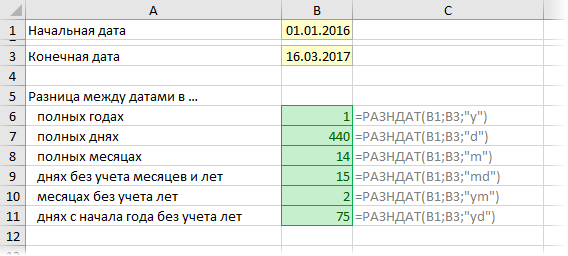
Ceux. si vous le souhaitez, calculez et affichez par exemple votre expérience sous la forme « 3 ans 4 mois. 12 jours », vous devez saisir la formule suivante dans la cellule :
u1d RAZDAT (A2 ; A1 ; "y")&" y. “& RAZDAT (A2; A1; “ym”) & ” mois. "&RAZDAT(A2;AXNUMX;"md")&" jours"
où A1 est la cellule avec la date d'entrée au travail, A2 est la date de licenciement.
ou dans la version anglaise d'Excel :
=DATEDIF(A1;A2;"y")&" y. "&DATÉSI(A1;A2;"ym")&" m. "&DATEDIF(A1;A2;"md")&" d."
- Comment créer un calendrier déroulant pour entrer rapidement n'importe quelle date avec la souris dans n'importe quelle cellule.
- Comment Excel fonctionne avec les dates
- Comment faire entrer automatiquement la date actuelle dans une cellule.
- Comment savoir si deux intervalles de dates se chevauchent et de combien de jours










